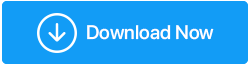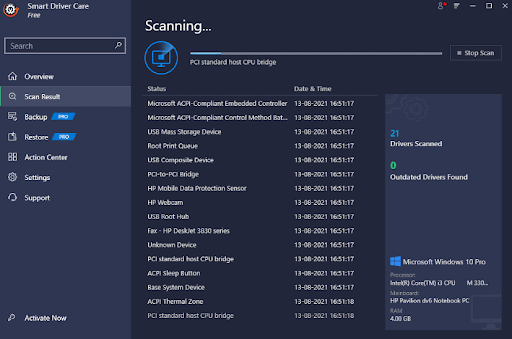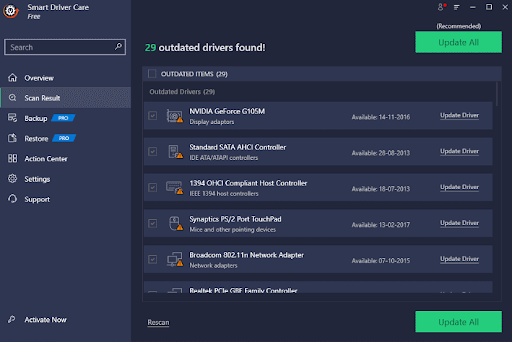Comment mettre en miroir votre écran Windows 10 sur votre téléviseur
Publié: 2019-05-26La mise en miroir de l'affichage de votre PC sur votre téléviseur est un très bon hack qui est essentiel dans un environnement personnel et professionnel. L'affichage plus grand vous donne la facilité d'accès, que vous regardiez un film ou que vous donniez une présentation. C'est en fait assez simple. Il existe de nombreuses façons de le faire avec ou sans fil, mais la façon dont vous vous connectez est totalement situationnelle.
Voici quelques façons simples d'afficher l'écran de votre ordinateur sur le téléviseur avec un minimum de tracas. Si vous n'utilisez pas de Smart TV, vous aurez peut-être besoin de matériel supplémentaire allant d'un décodeur, d'un dongle, d'une application sur votre téléviseur ou d'un simple câble HDMI. Commençons par les techniques les plus basiques et les plus largement utilisées.
| Vous rencontrez des problèmes lors de la mise en miroir de votre écran Windows 10 sur votre téléviseur ? Essaye ça! Si vous rencontrez des difficultés pour vous connecter à votre écran Windows 10, essayez ce qui suit : Gardez tous vos pilotes de périphérique à jour et assurez-vous que le dernier micrologiciel est installé pour votre écran sans fil. Pour cela, vous pouvez essayer d'utiliser un logiciel dédié - Smart Driver Care pour remplacer tous vos pilotes actuels obsolètes, défectueux ou incompatibles par les versions les plus récentes et les plus compatibles. Pour utiliser Smart Driver Care, voici ce que vous devez faire : 1. Téléchargez, installez et lancez Smart Driver Care sur votre PC Windows. Cliquez ici pour télécharger Smart Driver Care 2. Dans le tableau de bord principal, cliquez sur le bouton Analyser maintenant et laissez l'utilitaire de mise à jour du pilote analyser votre ordinateur pour répertorier tous les pilotes défectueux en un seul endroit.
3. Dès que le processus de numérisation est terminé, vous pouvez prévisualiser les pilotes nécessitant une action immédiate. Vous pouvez cliquer sur le bouton Tout mettre à jour pour installer les derniers pilotes en masse.
C'est tout, vous pourrez maintenant refléter l'écran correctement, sans aucun problème. Essayez de reconnecter le PC et vous ne devriez plus rencontrer le problème ! |
Mettez en miroir votre écran Windows 10 sur votre téléviseur :
1. Mise en miroir à l'aide d'un câble HDMI

Le moyen le plus simple de mettre en miroir votre ordinateur avec un téléviseur consiste à utiliser un câble HDMI. Il peut s'agir d'un PC de salon connecté à votre téléviseur pour un affichage au lieu d'un moniteur ou de votre ordinateur portable qui se connecte de manière aléatoire à votre téléviseur pour un affichage plus large.
La mise en miroir effectuée à l'aide de cette option est le moyen le plus simple de se connecter. Pour brancher votre téléviseur pour l'affichage, vous devez vous assurer que votre téléviseur et l'ordinateur sont équipés d'un port HDMI. Vous devez disposer d'un câble HDMI pour relier la connexion entre les deux appareils. Un câble HDMI peut coûter entre 5 $ et 50 $ selon la qualité et la longueur du câble. Il vous suffit de connecter une extrémité du câble au port HDMI de votre téléviseur et une autre extrémité au port HDMI de votre ordinateur. Le port HDMI est principalement disponible sur les ordinateurs portables et de bureau. Une fois que vous avez terminé, vous pouvez basculer entre les modes d'entrée et sélectionner le port HDMI et vous avez terminé. Si vous utilisez un ancien PC, vous devrez peut-être définir les options d'affichage sur votre PC pour refléter votre téléviseur en tant qu'écran principal ou fonctionner en tant qu'écran secondaire. Si vous avez un moniteur connecté à votre ordinateur, vous pouvez basculer entre Affichage 1 / Affichage 2 / Affichage dupliqué, etc.
Si vous n'avez pas de port HDMI sur l'un de vos appareils, ne vous inquiétez pas. En règle générale, les ordinateurs portables ou les mini-ordinateurs portables super fins ne sont pas équipés d'un port HDMI ou peuvent être équipés d'un port mini HDMI. Il existe plusieurs accessoires disponibles pour connecter des adaptateurs Mini HDMI vers HDMI, HDMI vers USB, HDMI, etc. Il vous suffit d'identifier le bon câble et de mettre en miroir votre ordinateur, ordinateur portable, tablette ou smartphone avec votre téléviseur.
Lisez également: Comment faire une mise en miroir d'écran d'un iPhone / iPad vers un téléviseur
2. Casting d'écran Chromecast
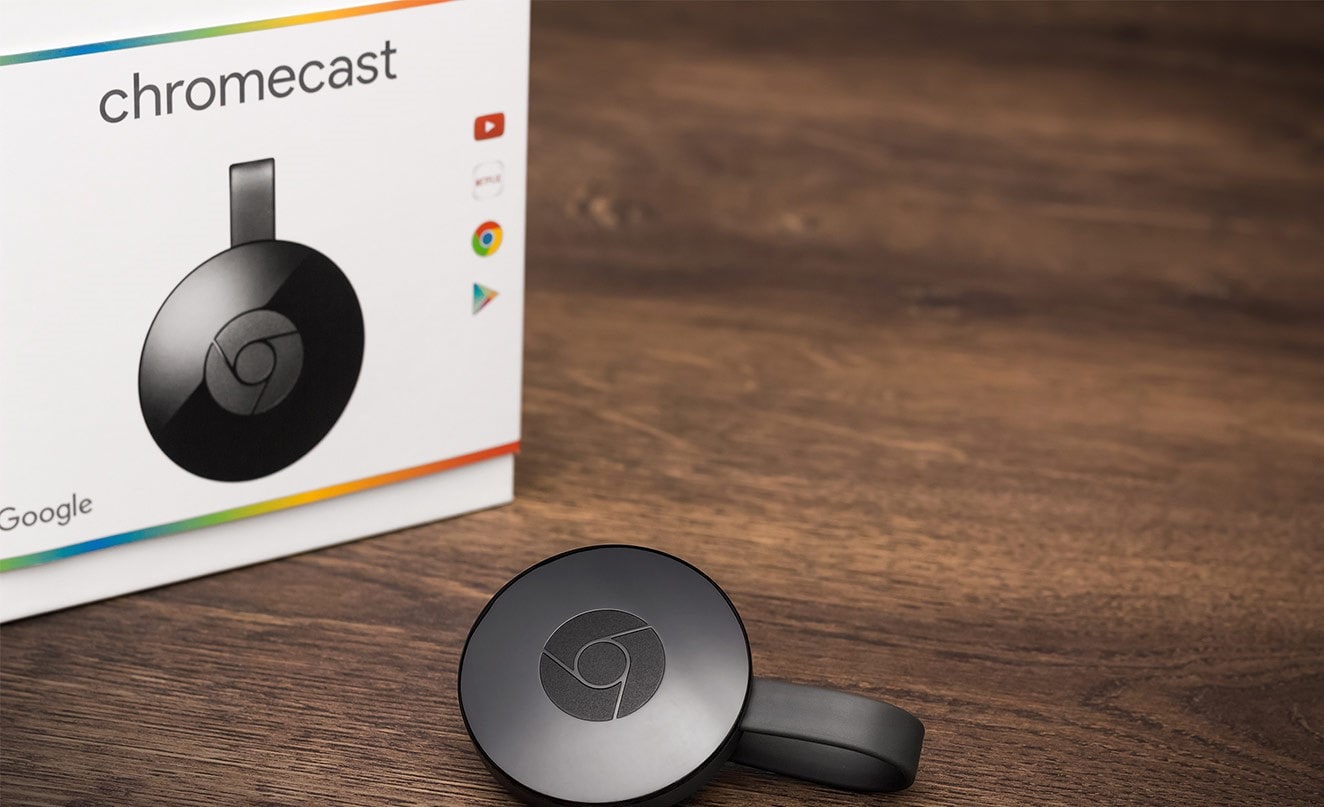
Lorsque nous explorons les options de mise en miroir d'écran sans fil entre notre ordinateur portable Windows et un téléviseur, Chromecast Screen Casting semble être l'une des meilleures options. Vous pouvez toujours Chromecast depuis votre ordinateur si vous avez connecté les dongles intelligents de Google à l'arrière de votre téléviseur. Si votre téléviseur fonctionne sur la plate-forme Android, il doit inclure des fonctionnalités de diffusion. Vous pouvez partager vos fenêtres d'onglet Chrome sur l'unité TV à partir des systèmes Windows OU MacOS. Cela fonctionne également sur les Chromebooks.
Étape 1. Ouvrez le menu de Chrome -> cliquez sur 3 points en haut à droite -> choisissez Diffuser.
Étape 2. Sélectionnez "Chromecast" dans la liste et vous devriez pouvoir voir l'onglet de votre navigateur actuel affiché sur l'écran du téléviseur.
Sur votre système, vous pouvez basculer entre d'autres onglets ou applications du navigateur, mais Chromecast continuera d'afficher le même onglet que celui que vous diffuserez sur votre téléviseur lorsque vous avez lancé la session.
Google Chromecast est meilleur pour diffuser des sites Web et des photos sur un téléviseur, car vous pouvez être témoin d'un décalage lors de la diffusion de vidéos, bien que peu de sites vidéo comme YouTube puissent s'interfacer directement avec le Chromecast. Si vous souhaitez diffuser via YouTube, vous trouverez un bouton Chromecast lors de la lecture de n'importe quelle vidéo. Cette fonctionnalité est similaire à celle de votre smartphone car la vidéo est récupérée directement depuis le site Web et non depuis votre système.
Chromecast ne propose pas de nombreuses options de personnalisation, bien que vous ayez un contrôle du volume disponible lors de la diffusion. Chaque fois que vous souhaitez mettre fin à la session, il vous suffit d'ouvrir l'option "Cast" dans le menu et de sélectionner "Stop".
Jetez un coup d'œil : diffusez facilement des vidéos de VLC vers Chromecast
3. Miracast dans Windows 10


Parlons d'une option Miracast indépendante et dédiée disponible avec Windows 10.
Essentiel
- Votre ordinateur doit disposer d'une version sous licence installée en usine du système d'exploitation Microsoft Windows 10 préinstallée.
- Votre ordinateur doit être en mesure de prendre en charge la fonction Miracast.
- Le paramètre Wi-Fi intégré doit être activé et prêt à accepter Miracast sur votre téléviseur. Vous pouvez envisager de consulter le manuel d'utilisation de votre téléviseur pour rechercher l'option de réglage sur votre téléviseur.
Activer l'option de mise en miroir d'écran
Selon votre type de téléviseur, vous pouvez suivre les étapes pour activer l'option Screen Mirroring.
Android TV
Étape 1. Appuyez sur le bouton 'HOME' de la télécommande IR fournie avec le téléviseur.
Étape 2. Faites défiler les applications et sélectionnez l'option "Screen Mirroring".
Étape 3. Parcourez les instructions à l'écran pour terminer la configuration de la diffusion.
Autres téléviseurs
Étape 1. Appuyez sur le bouton 'INPUT' de la télécommande IR fournie avec le téléviseur.
Étape 2. Parcourez les options et sélectionnez "Screen Mirroring".
Mise en miroir de l'écran de l'ordinateur sur votre téléviseur
Étape 1. Activez le paramètre Wi-Fi de l'ordinateur (à l'aide du bouton bascule Bluetooth et Wi-Fi sur les ordinateurs portables).
Étape 2. Cliquez sur le bouton 'Démarrer' -> cliquez sur 'Paramètres' dans la liste du menu OU (appuyez sur 'Win + I').
Étape 3. Dans la fenêtre 'Paramètres', cliquez sur l'option 'Périphériques' (Bluetooth, Imprimantes, Souris).
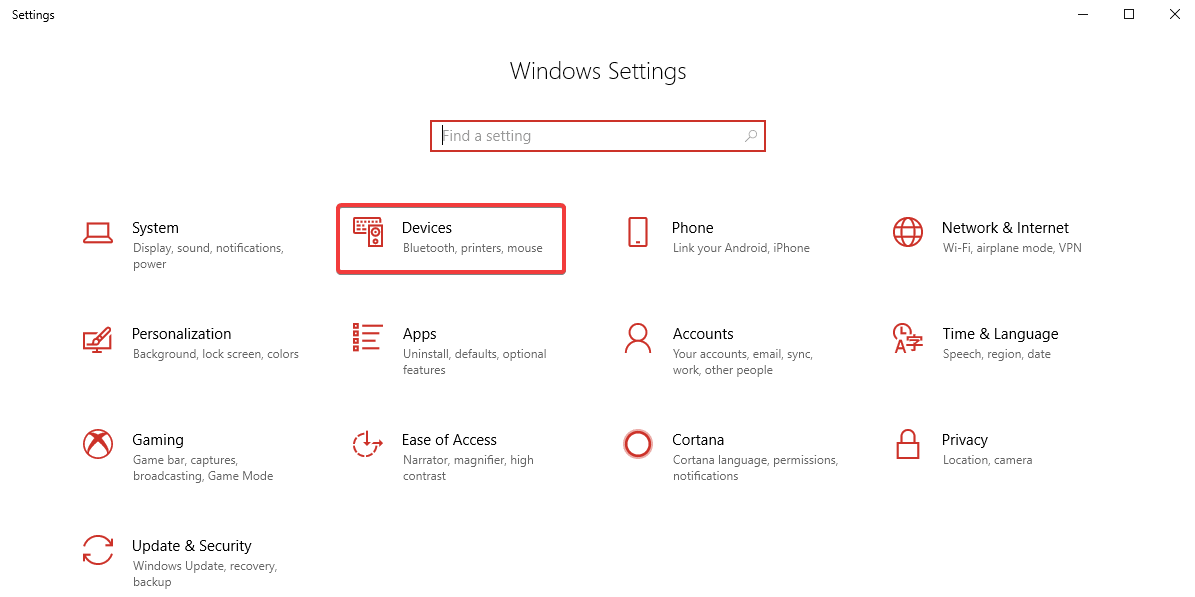
Étape 4. Dans la fenêtre "Appareils", sélectionnez "Bluetooth et autres appareils", puis cliquez sur "Ajouter un appareil".
Étape 5. Sélectionnez votre téléviseur parmi les options disponibles et l'écran de l'ordinateur devrait se refléter sur votre téléviseur.
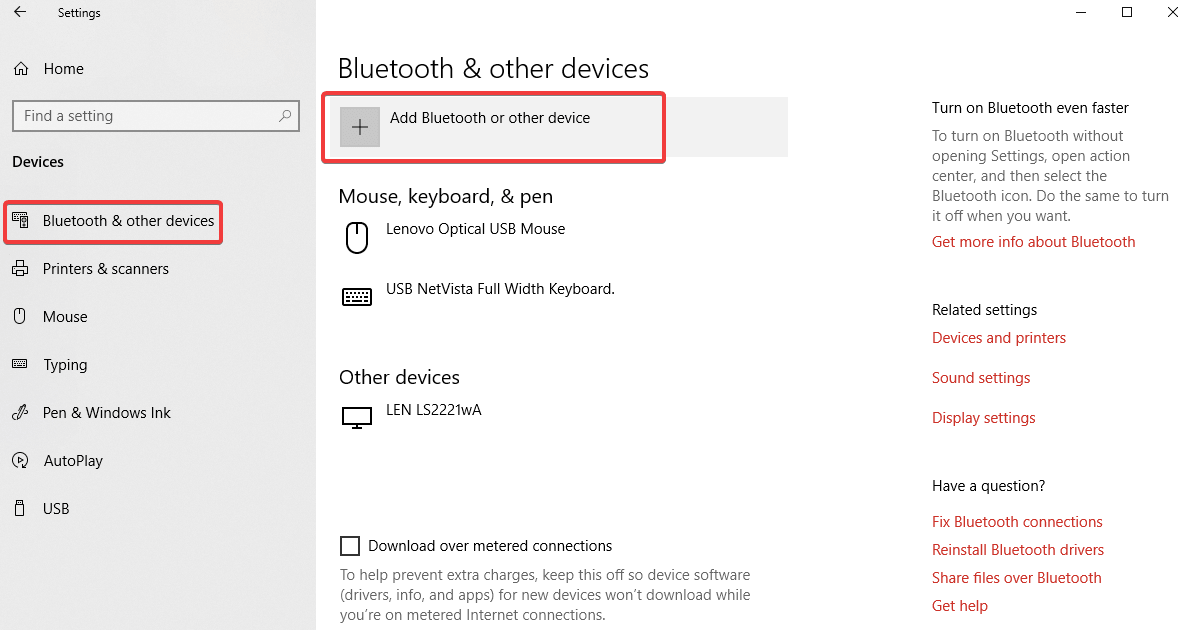
Si vous ne disposez pas d'options disponibles intégrées pour une connexion sans fil Windows 10, vous pouvez envisager d'acheter un dongle Miracast dédié pour configurer une connexion. Vous pouvez en acheter un auprès de Microsoft pour 50 $, bien qu'il existe des options moins chères disponibles ailleurs, mais il est recommandé de vérifier attentivement les avis des utilisateurs avant d'acheter. Cet appareil Miracast peut également refléter l'écran de vos appareils Android. La portée officielle d'un appareil Miracast est d'environ 23 pieds ou 7 mètres, ce qui devrait convenir à la plupart des configurations.
Lisez également: Comment mettre en miroir l'iPhone sur Firestick / Fire TV
Résumé
Il existe d'autres options considérables que vous voudrez peut-être examiner lors de la configuration d'un miroir de votre écran Windows 10. Les paramètres et les options de configuration sont presque les mêmes avec tous ces appareils.
Roku - Smart Dongle pour refléter votre écran Windows 10 avec votre téléviseur avec la fonction Miracast.
AirParrot - AirParrot est une application qui vous permet de découvrir rapidement et de transmettre sans fil votre écran, vos vidéos, votre audio et vos présentations à une variété de récepteurs multimédias sur votre réseau.
AirPlay - Appareil pour refléter l'affichage de votre Mac sur grand écran. la mise en miroir est considérée comme la solution la plus simple pour les configurations Apple.
Prime
| Miroir de l'écran | Screencasting | Partage d'écran | |
| (diffusion multimédia) | (partage de bureau) | ||
| Ce qu'il fait | Affiche l'écran d'un appareil sur un autre écran | Vous permet de lire le contenu d'un appareil sur un autre | Affiche ce qui est reflété sur l'écran principal, permet au(x) téléspectateur(s) distant(s) de voir tout ce qui est fait par le premier utilisateur |
| Contenu | Affiche tout sur l'écran | Ne lit que du contenu spécifique | Affiche tout sur l'écran |
| Multitâche | Tout ce qui se passe sur le système est affiché sur le téléviseur (exception lors de l'utilisation du mode présentateur) | Pendant la diffusion, l'appareil principal peut être utilisé pour travailler sur d'autres applications | Montre tout ce qui est partagé sur l'écran à un ou plusieurs autres utilisateurs, Les autres utilisateurs sont également autorisés à apporter des modifications, Peut être mis en pause par l'utilisateur principal |
| l'Internet | Non requis car fonctionne sur la technologie WiFi intégrée pour refléter | Peut nécessiter le Wi-Fi domestique, mais peut se connecter à l'aide du Wi-Fi intégré | Nécessaire pour les sites distants |
| Affichage de l'écran | Deux écrans affichant le même contenu | Deux écrans peuvent afficher un contenu différent | Deux écrans ou plus peuvent afficher le même contenu |
| applications | Presque tout est disponible sur la page de configuration de la mise en miroir d'écran | Toutes les applications ne prennent pas en charge la fonctionnalité de diffusion | Presque tout peut être affiché sur le partage d'écran |
| Délais d'expiration de l'écran | Les deux écrans s'éteignent en même temps | L'écran de l'appareil principal peut être noirci pendant la diffusion | Blackout sur l'écran principal est également visible sur d'autres appareils |
| Contenu local | Prend en charge le contenu local tel que les vidéos, les photos et les documents | Généralement, le contenu local n'est pas pris en charge | Prend en charge le contenu local |
Pour plus de conseils, astuces et mises à jour liées à la technologie, abonnez-vous à Tweak Library et si vous êtes plus intéressé par les vidéos liées à la technologie, regardez et abonnez-vous à notre chaîne YouTube .
Recommandations de l'éditeur :
Meilleures alternatives Chromecast
La mise en miroir d'écran d'un iPhone à un Mac en toute simplicité